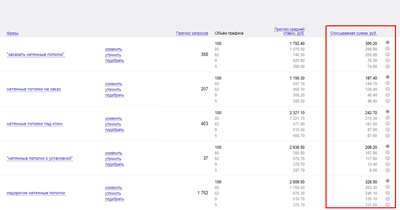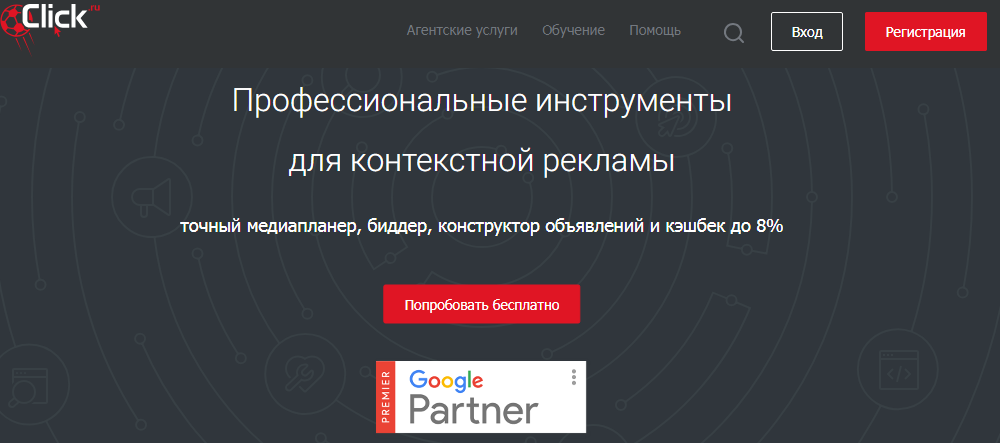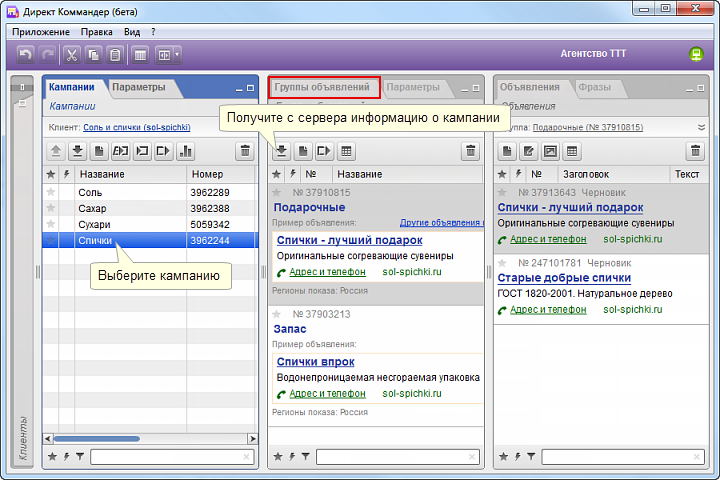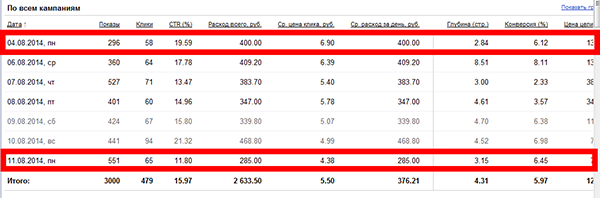Google AdWords Editor и Яндекс. Директ Коммандер. Аналог директа в гугл
Аналоги Яндекс Директ
Если на западе ,в интернете правит балом контекстная реклама от Гугл Адсенс,то в рунете,монополистом данного направления является Яндекс Директ.Такое положение вещей связано с тем,что основной поисковый трафик идет именно с поисковой системы Яндекс.И это связано не с тем,что данная система чем-то лучше,круче,уникальнее,а просто они были наглее первее и воспользовались тем,что большое число населения РФ попросту ничего и не знает кроме Яндекса.Так,к примеру,в некоторых детских садах административный персонал на вопрос а что такое Гугл,лишь широко раскрыли глаза.Требования для сайтов,чтобы их приняли в рекламную сеть Яндекс Директ весьма высокие.Одних не берут с посещаемостью ниже 300 человек в сутки,а других и с 1000-ю уников в день.Поэтому,возникает вопрос,а какие существуют аналоги Яндекс Директ?Поэтому,попробуем перечислим все существующие аналоги yandex direct
-Гугл Адсенс
Это пожалуй один из самых лучших аналогов Яндекс Директ.Принимают практически любые сайты, с любой посещаемостью ,кроме откровенного УГ.
Гугл Адсенс пожалуй основной аналог Яндекс Директ.
На второе место я бы поставил тизерные партнерки
http://www.webarbeit.ru/2013/07/tisernie-partnerki.html
Если на вашем сайте целевой и платежеспособный трафик то стоит использовать CPA партнерки
http://www.webarbeit.ru/2013/07/cpa-partnerki-cpa-seti.html
а также баннерные партнерки
http://www.webarbeit.ru/2013/07/zarabotok-na-bannerah.html
Если ваш полное УГ,то в качестве аналога Яндекс Директ подойдет ниже перечисленное
-The people groupБерут любые сайты и с любой посещаемостью.Цена клика аналогичная Бегуну.На мой взгляд один из лучших аналогов яндекс директ.Регистрация в партнерке.
-Nolix
Данную партнерскую программу я бы отнес вполне к прекрасному аналогу контекстной рекламе.Но в отличие от привычной оплаты за клик,там идет оплата за время размещения и за 1000 показов.Принимаются любые сайты.Цену назначаете вы сами.Регистрация в nolix
-Так ру
Берут абсолютно все что можно назвать только сайтом.цена клика доходит до трех рублей за клик.
-Wizard banners
Берут любые сайты и любой тематики.Оплата за показы.Расценки в зависимости от типа формата до 100 рублей за 1000 показов.Регистрация
В общем,если ваш сайт не берут в Яндекс Директ,то ничего страшного,ведь существует много аналогов.
www.webarbeit.ru
Настройка Google AdWords Editor для новичков
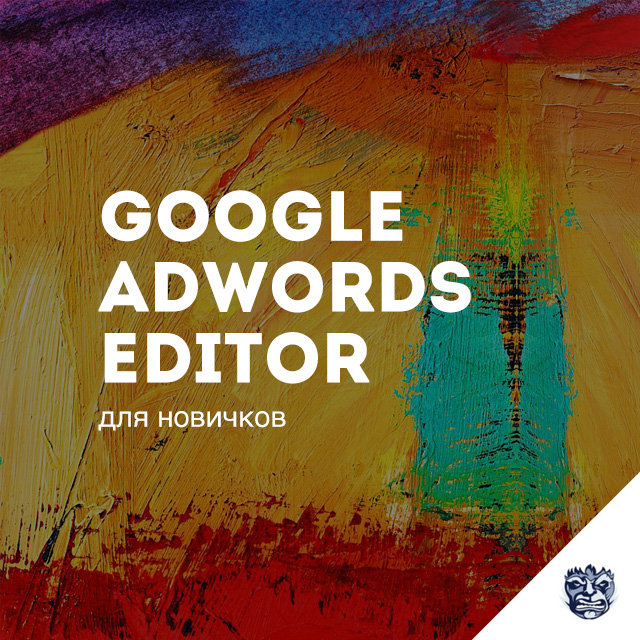
Привет! На данный момент мы с вами разобрали уже немало важный аспектов рекламы Google AdWords. Чтобы двигаться дальше, нам необходимо подробно остановиться на очень важном и объемном моменте — Google AdWords Editor.
Как показывает практика, для многих Editor является сложным в освоении инструментом, поэтому я попробую рассказать максимально простым языком и, чтобы не тратить ваше время за зря, только о самом важном.
1. Что такое Google AdWords Editor, как он работает и зачем нужен
Как мы уже обсуждали с вами ранее — Google AdWords лидер на рынке онлайн рекламы. Это огромный механизм, который включает в себя сотни и тысячи различных инструментов. Это система, которая одновременно разрабатывается в разных уголках нашей планеты, имеет сложную структуру и приносит миллионы долларов ежедневно.
Именно поэтому интерфейс Google AdWords часто вводит в заблуждение, особенно если вы ранее работали с Яндекс Директом. Тоже самое происходит и при работе с Google AdWords Editor, который унаследовал сложность у AdWords. Итак, что же такое AdWords Editor?
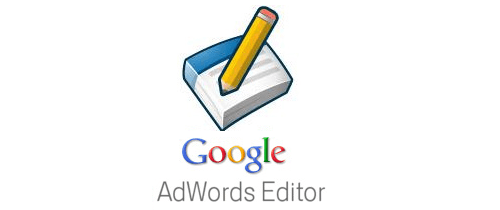
Рис.1 Google AdWords Editor — инструмент, который позволяет вам управлять рекламой локально на своем компьютере. Скачать его можно по ссылке http://www.google.ru/intl/ru/adwordseditor/
Google AdWords Editor — инструмент, который позволяет вам управлять рекламой в AdWords локально, т.е. вносить все изменения в рекламу на своем компьютере и, по завершению работы, отправлять всё непосредственно в аккаунт AdWords. Что это значит?
Это значит, что сначала вы скачиваете всю информацию к себе на компьютер — делаете «слепок» рекламных кампаний. И, с этого момента, любые изменения в AdWords никак не повлияют на реальную кампанию, разумеется, пока вы не нажмете «отправить данные». Зачем так сделано, почему нельзя сразу редактировать в режиме Он-Лайн?
Как вы могли заметить, даже при условии, что на странице AdWords практически нет никаких сложных для отображения элементов, она достаточно долго грузится. Это связано с тем, что обрабатывается огромный объем данных при каждом переходе со страницы на страницу. Когда Гугл Эдвордс Эдитор скачивает все данные о рекламе на ваш компьютер, объем данных для обработки резко сокращается и все подсчеты происходят только с вашей рекламой и за эти подсчеты отвечает уже только ваш компьютер. Таким образом, вы вносите все исправления у себя и отправляете уже готовый слепок изменений на сервер. Это значительно упрощает работу с большими объёмами информации.
2. Начинаем работу c Google AdWords Editor
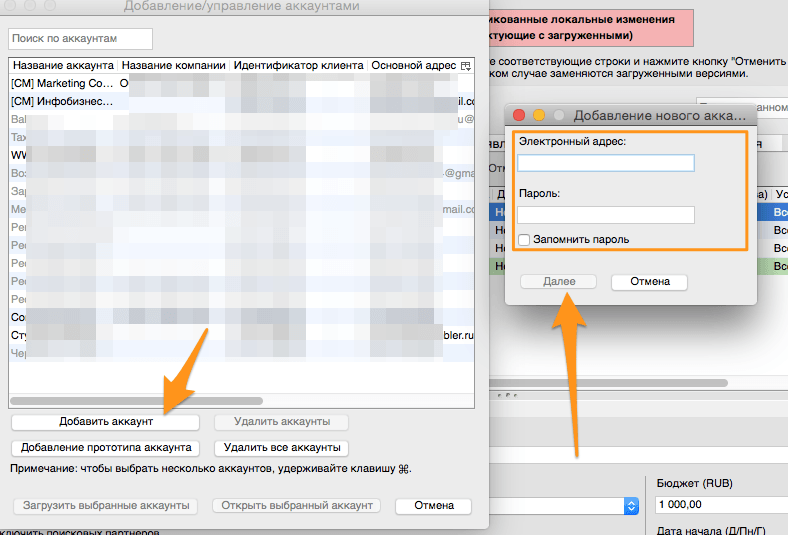
Рис.2 Так выглядит окно выбора аккаунта, если вы работаете с MCC и загружали кампании ранее. В первый раз, скорее всего, у вас появится только правое окно ввода логина и пароля.
Когда мы заходим в Google AdWords Editor первым делом необходимо подключится к аккаунту AdWords:
- Если окошко входа не появилось само, нажимаем «Файл» -> «Открыть аккаунт».
- Нажимаем «Добавить аккаунт».
- Вводим данные об аккаунте.
- Если у вас MCC — появится окно выбора аккаунта.
- Выбираете, какие кампании вы хотите загрузить — «Все кампании».
Если у вас после ввода данных появилась ошибка подключения, то у вас в аккаунте запрещен доступ приложениям по API. В тексте ошибки присутствует ссылка, где можно поменять эту настройку. Если не получится — задавайте вопросы в комментариях к статье.
Перед вами появилась вся информация о вашем аккаунте — его слепок. Я подключился к аккаунту, который ранее использовал для написания статьи. На этом аккаунте у меня только 1 кампания. В вашем случае кампаний может быть намного больше.

Рис.3 Так выглядит интерфейс AdWords Editor с загруженным аккаунтом. Я подключился к аккаунту, на котором была всего одна кампания, которую я и выбрал в окне №2.
Давайте более подробно рассмотрим интерфейс Google AdWords Editor:
- Выбранный аккаунт в MCC.
- Структура аккаунта — все кампании, группы объявлений и объявления аккаунта в древовидном виде. Здесь мы выбираем элемент, с которым работаем в данный момент.
- Здесь находятся свойства. Когда вы выбрали элемент слева (пункт 2), справа появляется информация об этом элементе (пункт 4). Т.к. всю информацию разместить достаточно тяжело, вы выбираете какой именно срез/свойство/сторону элемента вы хотите посмотреть. Например, на рисунке выбрана кампания и я смотрю о ней информацию. Если я переключу свойства на «Группы объявления», то появятся все группы объявления.
- Все элементы выбранного раздела (2) в выбранном виде/свойстве (3). В моем случае, выбранная кампания (окошко 2) со свойством кампания (окошко 3) содержит одну единственная кампания — саму себя (К.О.).
- Параметры выбранного элемента из окошка №4. В моем случае — параметры кампании.
Номера окон я привел в порядке работы с ними. Т.е. обычно это выглядит так:
- Выбираете аккаунт.
- Выбираете кампанию/группу/объвления.
- Выбираете тип составляющих элементов.
- Выбираете сам элемент.
- Вносите изменения в элменет.
Кажется сложным? На самом деле при работе все становится намного понятнее. Давайте разберем пару типовых задач, которые вам сэкономят немало времени в будущем.
3. Автоматическая замена в заголовках/текстах/ссылках…
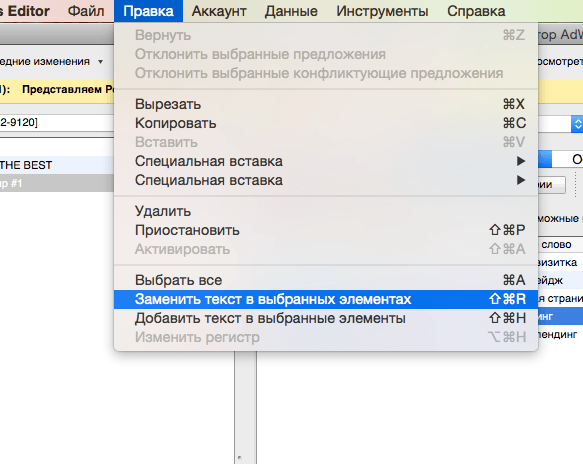
Рис.4 Автозамена — одна из самых важных функций, которая позволяет вам в считанные секунды внести изменения в тысячи объявлений.
Одна из наиболее часто-встречающихся задач при работе с рекламой — сделать быструю автозамену в большом количестве объявлений. Для этого нам потребуется:
- Выбрать элемент в окошке 2, в котором мы будем делать замену (все кампании/какая-то кампания/группа объявлений).
- Перейти в «Правка» -> «Заменить текст в выбранных элементах».
- Ввести текст для замены и указать, в каких именно полях его необходимо искать.
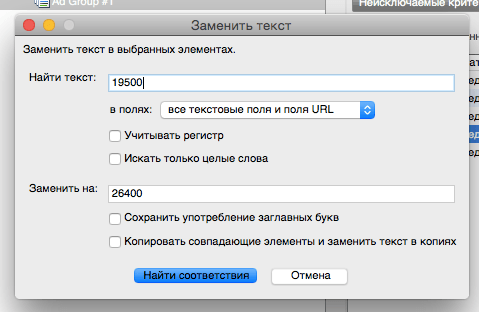
Рис.5 Пример заполнения окна автозамены. В данном конкретном случае мне было необходимо обновить цены.
Нажимаем «Найти соответствия» и программа автоматически заменяет найденный текст на новый.
4. Выгрузка кампании или всего аккаунта
Также очень распространенной задачей является выгрузка кампании, например, для переноса её на другой аккаунт. Более того, в Гугл Адвордс можно выгрузить весь аккаунт целиком.
Сразу скажу, что есть часть настроек кампании, которых AdWords не позволяет выгрузить стандартным методом, так же он не выгружает графические баннеры (по понятной причине). Поэтому кампанию после такой выгрузки в любом случае придется «доводить до ума». Существует «выгрузка архивом» и «резервная копия кампаний», которые позволяют избежать этих проблем, однако я лично никогда не применял их на «боевых» задачах.
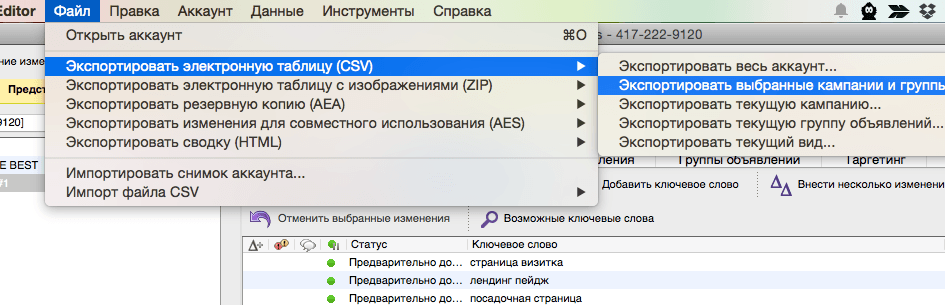
Рис.6 Экспорт в CSV позволяет вам сохранить локально все свои кампании. Однако часть функций и объявлений (например графических) не выгружается. Поэтому кампании придется до-настраивать.
Для того, чтобы сделать стандартную выгрузку кампаний, нам необходимо:
- Выбрать «Файл» -> «Экспортировать электронную таблицу» -> «Экспортироать выбранные кампании и группы объявлений».
- Указать какие именно кампании и группы объявлений необходимо выгрузить.
После выгрузки у вас появится CSV файл, который, в отличии от XLS файла Директа, имеет ограниченный функционал и внутри себя имеет исключительно текст, разделённый запятыми (можете самостоятельно попытаться открыть файл CSV и XLS блокнотом и увидеть разницу). Поэтому в нём не будут в полном виде работать формулы и прочий функционал Excel при сохранении.
Подведем итог
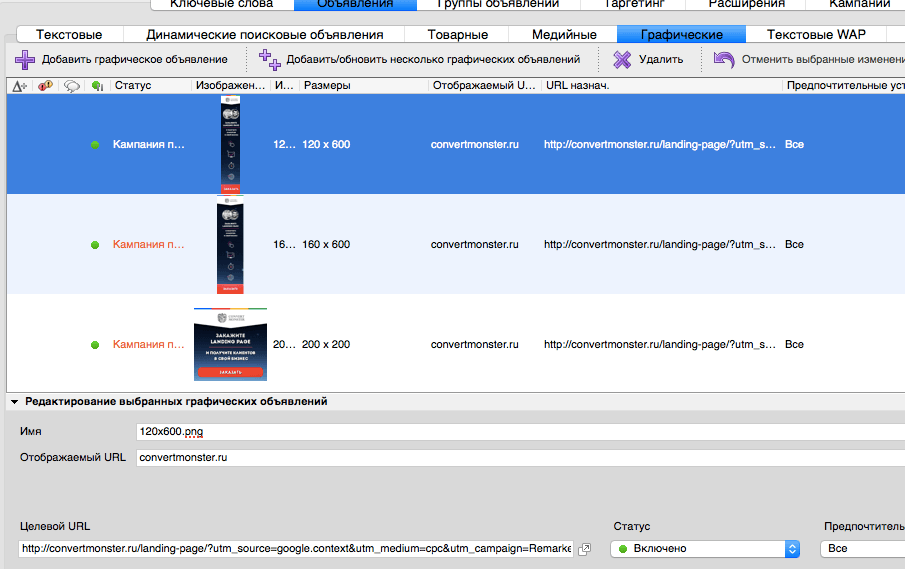
Рис.7 Google AdWords Editor — мощный инструмент, который позволяет работать с аккаунтом в разных плоскостях и содержит множество различных функций. Например с помощью AdWords Editor очень удобно работать с баннерами.
Google AdWords Editor — на первый взгляд очень сложный, но, на самом деле, очень мощный инструмент который очень сильно упрощает работу в АдВордс. В нём совмещено огромное количество различных функций и обо всех сразу рассказать никак не получится.
Сегодня мы научились:
- Работать со своим аккаунтом, вносить изменения в различные элементы кампании, рассматривать данные в разных плоскостях.
- Вносить массовые изменения в объявления и экономить тем немало времени.
- Выгружать кампании или весь аккаунт целиком в файл. Этот файл в будущем можно будет загрузить в другой аккаунт AdWords или использовать как резервную копию.
Помимо этих функций, именно с помощью Google AdWords Editor можно без труда перенести кампанию из Яндекс Директа, о чем мы уже несколько лет рассказываем на наших уроках. Так же с помощью Editor можно быстро создавать профессиональную баннерную рекламу, и об этом пойдет речь в следующей статье.
Надеюсь статья была вам интересна. Лайк и Репост — оценка нашего труда. Чем больше Репостов — тем быстрее появится следующая статья!
Google AdWords Editor и Яндекс.Директ Коммандер
Управление рекламными кампаниями в Интернете — процесс достаточно сложный, трудо- и времяемкий. А если таких кампаний одновременно проводятся десятки, а то и сотни? Если работать с каждым ресурсом по отдельности, такая деятельность окажется попросту неэффективной. Веб-интерфейс не всегда достаточно удобен в использовании и бывает ненадежен, в частности, трудно сохранять «черновые» изменения. Решить эту проблему можно с помощью специального интерфейса, который устанавливается на компьютер пользователя. Такой десктопный интерфейс есть у обоих лидеров контекстной рекламы. С их помощью рекламодатель, ведущий значительное число кампаний, вносит изменения в них без подключения к Интернету, а затем отправляет данные в рекламную систему.Исторически значительно более ранний, продукт Google называется просто Editor, в русском варианте — Редактор, т. е. фактически обходится без названия. На начало 2015 года предлагается 11-я версия, что свидетельствует о неусыпном внимании разработчиков Гугла к своему детищу. Внешне и даже функционально он чем-то похож на Microsoft Outlook.
Что «умеет» Редактор? Важно, что он позволяет управлять несколькими аккаунтами, просматривать и редактировать их. А что еще? Выделим главное.
Во-первых, импортировать файлы формата CSV, которые удобно заполнять, редактировать, показывать в привычных табличных редакторах (Excel, Calc и др.) В этот формат, соответственно, можно и экспортировать данные аккаунтов. Кроме того, есть два собственных формата файлов для экспорта / импорта, а вот поддержка формата HTMLтеперь не осуществляется.
Во-вторых, вносить изменения: искать и заменять текст рекламы, копировать и перемещать элементы в кампаниях и группах объявлений, в том числе между ними; а также отменять / восстанавливать эти изменения.
В-третьих, работать со статистикой по всем кампаниям, группам, категориям и пр., причем не только просматривать, но и экспортировать.
Общее впечатление пользователей от этого продукта — самое восторженное. Практически он предлагает все, что доступно через веб-интерфейс. Исключение составляет работа с видеообъявлениями, а также имеются отдельные ограничения в других моментах, но работе они не мешают.
В 2011 году свой ответ под названием Коммандер предложил и Яндекс. Сейчас доступна версия 2.12. Интерфейс Коммандера — оригинальный, четырехоконный. Говоря в целом, Коммандер — пока что «догоняющий» продукт, уступающий Редактору в функциональности и предлагающий не так много «своего». Среди таких положительных отличий — умение импортировать / экспортировать данные из различных типов файлов (CSV, XLS, TXT), в том числе поддержка «копипаста», а также некоторые оригинальные инструменты, связанные с особенностями самой рекламной системы. Однако Коммандер быстро развивается, предоставляя пользователям максимум возможностей для работы с Яндекс. Директ.
www.birsagency.ru